Sådan bruger du din MagSafe Battery Pack
Din MagSafe Battery Pack er designet til hurtigt og sikkert at oplade iPhone-modeller trådløst med MagSafe, så du får mere tid til at bruge din enhed.
Oplad din MagSafe Battery Pack
Før du bruger din MagSafe Battery Pack første gang, skal du oplade den helt ved hjælp af et Lightning til USB-kabel med en strømforsyning på 20 W eller mere.
Sæt den ene ende af et Lightning til USB-kabel i Lightning-stikket på din MagSafe Battery Pack.
Sæt den anden ende af kablet i en USB-strømforsyning på 20 W eller mere, og sæt denne i en stikkontakt. Statusindikatoren på din MagSafe Battery Pack lyser i ca. 8 sekunder.
Det kan ske, at statusindikatoren blinker under opladning af din MagSafe Battery Pack. Hvis den blinker grønt, er batteripakken fuldt opladet. Hvis den blinker gult, er batteripakken endnu ikke helt opladet.
Hvis du bruger en strømforsyning på mindre end 20 W, får du en langsommere opladning.
Fastgør og fjern din MagSafe Battery Pack
Din MagSafe Battery Pack fastgøres magnetisk på bagsiden af din iPhone. Din MagSafe Battery Pack fjernes ved forsigtigt at trække den af bagsiden af din enhed.
Hvis den er tilsluttet en strømforsyning på 20 W eller mere, kan MagSafe Battery Pack lade din iPhone op med op til 15 W.
For at få 7,5 W opladning på farten skal du opdatere MagSafe Battery Pack til den nyeste firmware. Firmwareopdateringen begynder automatisk, når du slutter batteripakken til din iPhone. Firmwareopdateringen kan tage ca. en uge.
Hvis du vil opdatere firmwaren ved hjælp af en Mac eller en iPad-model med en USB-C-port, skal du fjerne batterienheden fra din iPhone, slutte den ene ende af et Lightning til USB-kabel til Lightning-stikket på din batterienhed og den anden ende til din Mac eller iPad. Firmwareopdateringen tager ca. 5 minutter. Hvis du har en bærbar Mac-computer med macOS Monterey eller nyere, skal du klikke på "Tillad tilbehør at oprette forbindelse", hvis du bliver bedt om det.
Du kan kontrollere, at opdateringen er fuldført, på din iPhone under Indstillinger > Generelt > Om > MagSafe Battery Pack. Firmwareversionen vil være 2.7.
Sådan tjekker du opladningen
Kontroller, at din MagSafe-kompatible iPhone kører iOS 14.7 eller en nyere version. Når du fastgør din MagSafe Battery Pack på bagsiden af din iPhone, begynder den automatisk at oplade din iPhone, og der vises en status for opladningen på den låste skærm.
Hvis du vil se status for opladning i visningen I dag eller på hjemmeskærmen, skal du tilføje widgetten Batterier:
Gå til visningen I dag eller hjemmeskærmen, hvor du vil tilføje widgetten, og tryk derefter på baggrunden, og hold fingeren nede, indtil dine apps begynder at ryste.
Tryk på knappen Tilføj widget øverst på skærmen for at åbne galleriet med widgets.
Rul eller søg for at finde Batterier, tryk på den, og skub til venstre gennem størrelsesindstillingerne. De forskellige størrelser viser forskellige oplysninger.
Når du ser den ønskede størrelse, skal du trykke på Tilføj widget og derefter på OK.
Visningen I dag
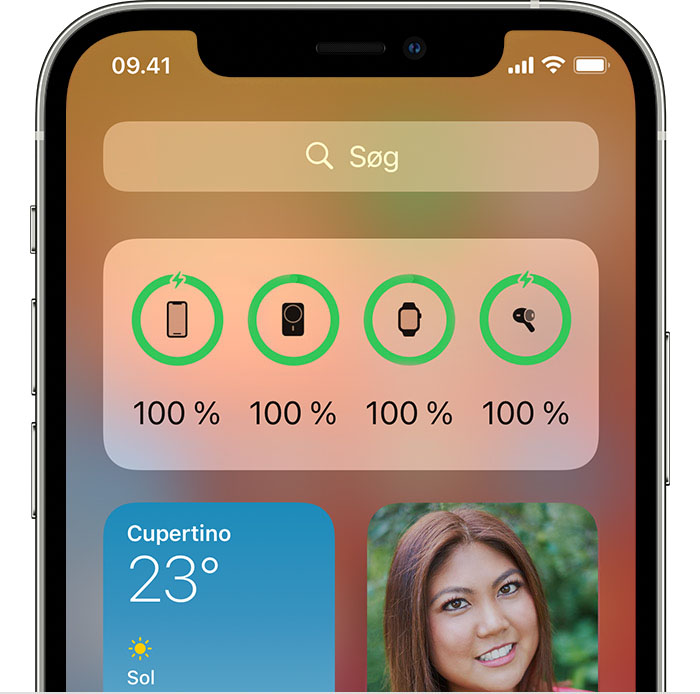
Hjemmeskærmen
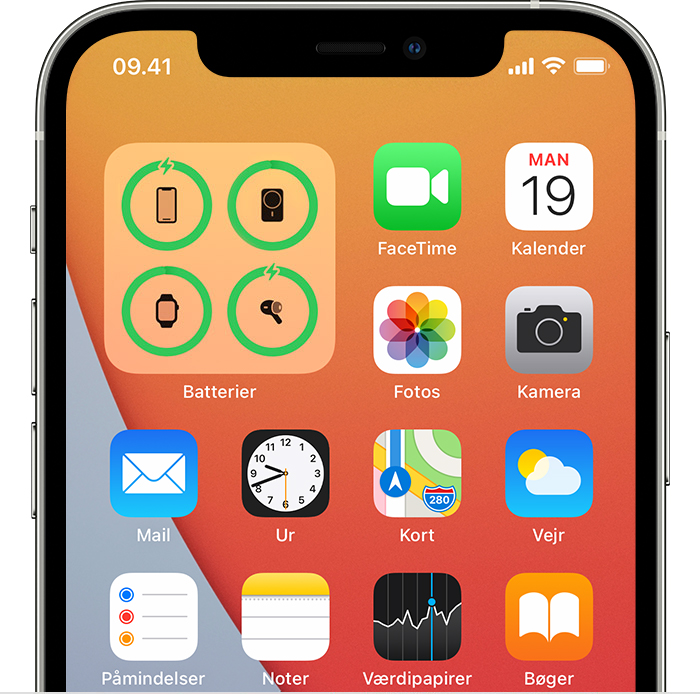
Når du bruger din MagSafe Battery Pack til at oplade din iPhone, får du muligvis en notifikation, hvor der står, at din iPhone kun oplades op til 90 %. Hvis du vil oplade til mere end 90 %, skal du åbne Kontrolcenter, trykke og holde fingeren nede på symbolet for Energibesparende funktion og derefter trykke på Fortsæt.
Hvis du ikke kan se , skal du finde oplysninger om, hvordan du tilføjer det til Kontrolcenter.
Oplad din MagSafe Battery Pack og din iPhone
Hvis både din iPhone og din MagSafe Battery Pack trænger til opladning, kan du oplade dem samtidigt. Slut MagSafe Battery Pack til en strømforsyning, og sæt derefter din MagSafe Battery Pack på din iPhone. Hvis du bruger en strømforsyning på 20 W eller mere, kan din MagSafe Battery Pack oplade din iPhone med op til 15 W.
Du kan også oplade begge, hvis du fastgør din MagSafe Battery Pack til din iPhone og derefter slutter din iPhone til en strømkilde. Det kan være en fordel at oplade på denne måde, hvis du vil slutte din iPhone til en anden enhed, mens den oplades, f.eks. hvis du bruger ledningstilsluttet CarPlay eller overfører billeder til en Mac.
Hvis du oplader din iPhone og MagSafe Battery Pack på samme tid, vil din iPhone muligvis blive opladet til 80 % eller mere, før din MagSafe Battery Pack begynder at oplade.
Mængde af ekstra strøm, som MagSafe Battery Pack kan levere
MagSafe Battery Pack leverer ekstra strøm til din iPhone ud fra din iPhone-model, indstillingerne, brug og miljøforhold. Find din iPhone-model herunder for at se, hvor meget ekstra strøm MagSafe Battery Pack kan levere, når den sidder på din iPhone.
Op til 70 % ekstra strøm til iPhone 12 mini eller iPhone 13 mini med MagSafe Battery Pack*
Op til 60 % ekstra strøm til iPhone 12, iPhone 12 Pro, iPhone 13, iPhone 13 Pro, iPhone 14 eller iPhone 14 Pro med MagSafe Battery Pack*
Op til 40 % ekstra strøm til iPhone 12 Pro Max, iPhone 13 Pro Max, iPhone 14 Plus eller iPhone 14 Pro Max med MagSafe Battery Pack*
Læs mere
Din MagSafe Battery Pack er designet til at kunne fastgøres direkte til din iPhone eller via et etui med MagSafe. Hvis du bruger et andet etui, der indeholder andre ting som f.eks. kreditkort, skal du fjerne dem, før du oplader med din MagSafe Battery Pack.
Din iPhone bliver måske en smule varmere, mens den oplades. Hvis batteriet bliver for varmt, kan softwaren begrænse opladningen til 80 % for at forlænge dets levetid. Din iPhone oplades igen, når temperaturen falder. Prøv at flytte din iPhone og opladeren til et køligere sted.
MagSafe Battery Pack har en funktion til opladningsstyring, som hjælper med at bevare batteriets tilstand, hvis din MagSafe Battery Pack er tilsluttet strøm i længere tid ad gangen.
Hvis du har slået Optimeret batteriopladning til, får du vist en notifikation på låst skærm, hvor der står, hvornår din iPhone vil være fuldt opladet. Hvis du vil have, at din iPhone bliver fuldt opladet inden da, skal du trykke på notifikationen og holde den nede og derefter trykke på Oplad nu.
Hvis du lader din iPhone sidde i et læderetui, mens du oplader den med MagSafe Battery Pack, kan etuiet få trykmærker på læderet. Dette er normalt, men hvis du ikke bryder dig om det, kan du overveje at bruge et etui, der ikke er lavet af læder.
* Test udført af Apple i april 2021 med testmodeller af iPhone 12 mini, iPhone 12, iPhone 12 Pro og iPhone 12 Pro Max-enheder og -software, i august 2021 med testmodeller af iPhone 13 mini, iPhone 13, iPhone 13 Pro og iPhone 13 Pro Max-enheder og -software og i august 2022 med testmodeller af iPhone 14, iPhone 14 Plus, iPhone 14 Pro og iPhone Pro Max-enheder og -software. Test udført med abonnement på LTE- og 5G-udbydernetværk, parret med testmodeller af MagSafe Battery Pack-enheder og -software. Testet med skærmen låst. Alle indstillinger standard, undtagen: Wi-Fi var tilknyttet et netværk, Wi-Fi-funktionen Spørg før tilslutning og Automatisk lysstyrke var slået fra. Alle batteritider afhænger af brug, miljømæssige forhold, indledende batteriniveauer, netværkskonfiguration og mange andre faktorer. De faktiske resultater kan variere.